Tabela e përmbajtjes
Mjetin aktual mbushës mund ta gjeni në shiritin e veglave, por ka disa mjete të tjera që mund t'i përdorni për të mbushur objektet me ngjyra në Adobe Illustrator.
Veprimi i mbushjes nënkupton shtimin e ngjyrës ose elementeve brenda një zone. Më lejoni t'jua bëj më të lehtë, në Illustrator do të thotë të shtoni/mbushni ngjyrë ose gradient objekteve.
Unë përdor Adobe Illustrator për nëntë vjet, duke punuar me ngjyra çdo ditë, përdor mjete të ndryshme ngjyrosjeje për raste të ndryshme. Për shembull, Vegla Eyedropper dhe Color/Color Guide janë mjetet që kam përdorur më shumë për të mbushur ngjyrat.
Në këtë artikull, do të mësoni mjete të ndryshme për të mbushur ngjyrat në Adobe Illustrator, duke përfshirë vendndodhjen e tyre dhe disa udhëzime të shpejta se si funksionojnë.
Gati për eksplorim?
Ku është Mjeti Plotësues në Adobe Illustrator
Shënim: Pamjet e ekranit janë marrë nga versioni Mac Illustrator CC 2021. Windows ose versione të tjera mund të duken pak më ndryshe.
Plotëso ngjyrën duke përdorur mjetin mbushje
Mjeti aktual i mbushjes është ikona katrore e ngurtë e vendosur në shiritin e veglave. Jam i sigurt që e keni parë shumë herë tashmë.

Mund të aktivizoni gjithashtu mjetin Plotësues duke përdorur shkurtoren e tastierës X . Në fakt, mund të kaloni midis Plotësimit dhe Stroke duke shtypur tastin X .
Plotëso ngjyrën duke përdorur veglën e pikave të syve
Nëse je një person i shkurtoreve si unë, vazhdo dhe shtyp tastin I në tastierë.Përndryshe, ju mund të gjeni Eyedropper Tool në shiritin e veglave.
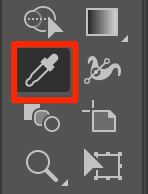
Plotësoni ngjyrën duke përdorur Swatches/Color
Në disa versione të Illustrator, panelet Swatches dhe Color shfaqen në të djathtë anën e dokumentit kur klikoni mbi objekte.

Nëse panelet nuk shfaqen për ju, mund të bëni një konfigurim të shpejtë nga Window > Swatches dhe Window > Ngjyra .

Mund të aktivizoni gjithashtu panelin e ngjyrave duke klikuar në ikonën Ngjyra në shiritin e veglave. Kur klikoni, paneli i ngjyrave do të shfaqet në anën e djathtë së bashku me panelet e tjera.

Plotësoni ngjyrën me Veglën e Kovës Live Paint
Vegla Live Paint Bucket mund t'ju duket si e huaj sepse është e fshehur dhe do t'ju duhet ta konfiguroni ose në varësi të versionin Illustrator, ndonjëherë mund ta gjeni në të njëjtën skedë dosjeje si Vegla e Ndërtuesit të Shapes.
Mund ta gjeni Veglën Live Paint Bucket nga Edit Toolbar > Live Paint Bucket , ose mund të përdorni gjithmonë shkurtoren e tastierës K .

Udhëzime të shpejta & Këshilla
Siç e përmenda më lart, ato janë disa mënyra për të mbushur objektet me ngjyra. Unë do t'ju jap një udhëzues të shpejtë për katër metodat më të zakonshme: Mjeti i mbushjes (Zgjedhësi i ngjyrave), mjeti për pikat e syve, Udhëzuesi i ngjyrave/ngjyrave dhe matësit.
1. Mjeti i mbushjes
Ju jep lirinë për të eksploruar dhe zgjedhur çfarëdo ngjyre që ju pëlqen dhe keniopsioni për të futur kodin hex të ngjyrave. Është e rëndësishme të ruani konsistencën e ngjyrave kur punoni në dizajnin e markës ose ngjarjen VI, kështu që përdorimi i kodit heks të saktë të ngjyrave është i domosdoshëm.
Hapi 1 : Me objektin tuaj të zgjedhur, klikoni dy herë ikonën Fill Tool dhe do të shfaqet dritarja Color Picker.

Hapi 2 : Zgjidhni një ngjyrë nga Zgjedhësi i ngjyrave ose futni kodin heks të ngjyrës dhe klikoni OK .
2. Mjeti i pikakës së syve (I)
Është mënyra më e mirë dhe më e lehtë për të mbushur objektin tuaj me ngjyra kur keni mostra ngjyrash. Mund ta përdorni për të mostruar ngjyrat nga një imazh që ju pëlqen dhe t'i aplikoni ngjyrat në veprën tuaj të artit.
Hapi 1 : Zgjidhni objektin dhe zgjidhni Veglën Eyedropper.
Hapi 2 : Gjeni ngjyrën e mostrës dhe klikoni mbi të. Kur klikoni, objekti juaj (në këtë rast teksti) do të mbushet me ngjyrën e mostrës.

3. Swatches
Është i përshtatshëm nëse jeni duke kërkuar për mbushje bazë me ngjyra. Në fakt, ka më shumë opsione ngjyrash në menynë e bibliotekave të Swatch, ose mund të krijoni mostrat tuaja unike dhe t'i ruani për përdorim në të ardhmen.
Hapi 1 : Zgjidhni objektin.
Hapi 2 : Klikoni në një ngjyrë në panelin Swatches .
4. Udhëzuesi i ngjyrave/ngjyrave
Kur nuk keni asnjë ide për kombinimet e ngjyrave, Udhëzuesi i ngjyrave është ai i nevojshëm. Mund të filloni me sugjerimet e tij të ngjyrave dhe më vonë të bëni tuajat.
Hapi 1 : Zgjidhni objektin.
Hapi 2 :Zgjidhni një ngjyrë në panelin Color ose Color Guide .

Përfundimi
Përdorimi i mjetit të duhur për projektin e duhur është kursim i problemeve dhe kohë. Unë rekomandoj fuqimisht që të gjeni dhe konfiguroni mjetet thelbësore të ngjyrave/mbushjes përpara se të punoni në projektin tuaj. Duhen vetëm disa minuta dhe mund t'i keni mjetet tuaja në dispozicion.
Argëtohu me ngjyrat!

